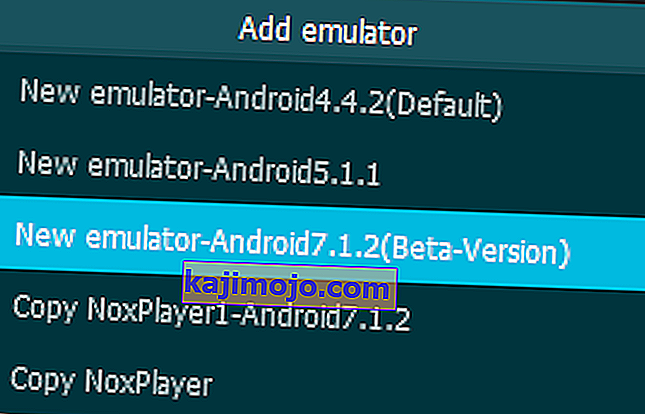Popularul emulator Android NoxPlayer a lansat versiunea 6.2.2.0 cu un mod opțional de emulare Android 7.1.2 în NoxPlayer Multi-Drive, dar mulți oameni au probleme în găsirea acestuia - deoarece în mod implicit, NoxPlayer este Android 4.0 și nu actualizați NoxPlayer prin Android emulator în sine.
Pentru a lansa NoxPlayer în cea mai recentă emulare Android 7.1.2, trebuie să creați o nouă stare de emulator pentru NoxPlayer prin intermediul aplicației Multi-Drive. Acest ghid al aplicației vă va arăta cum să actualizați NoxPlayer la Android 7.

- Navigați la folderul în care este instalat Nox.exe (de exemplu, C: \ Program Files (x86) \ Nox \ bin)
- Ar trebui să vedeți o altă aplicație numită MultiPlayerManager.exe - continuați și lansați-o.
- În partea de jos a managerului multi-instanță Nox, faceți clic pe butonul „Adăugați un emulator”.
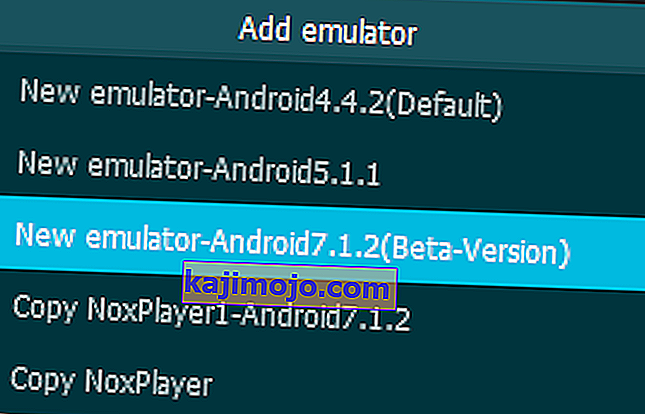
- Alegeți „Emulator nou-Android7.1.2 (versiunea beta)”
- Va trece printr-un proces de descărcare, așteptați până când se termină.
- Acum faceți clic pe pictograma Gear pe aceeași linie cu noul emulator.
- Configurați noua stare a emulatorului la setările dvs. optime.
- Acum lansați NoxPlayer în starea emulată Android 7 Nougat făcând clic pe butonul „Redare”.
De acum înainte, trebuie să lansați această stare a emulatorului prin aplicația multi-unitate, deoarece lansarea Nox.exe va lansa versiunea implicită Android 4 a NoxPlayer.

Pentru a „rădăcini” NoxPlayer în starea sa emulată Android 7 Nougat, trebuie doar să faceți clic pe butonul „Setări sistem” din partea de sus a ferestrei emulatorului NoxPayer, apoi accesați Setări generale> Pornire rădăcină> activați caseta de selectare „Rădăcină”. Apoi reporniți NoxPlayer.
Note Aditionale
- Nu puteți „rădăcini” NoxPlayer cu Magisk, dar puteți instala Xposed.
- Dacă găsiți aplicații care se prăbușesc frecvent la lansare sau pâlpâie în browsere, încercați să schimbați setarea implicită a ecranului NoxPlayer din Tabletă (Peisaj) în Portret (Mobil).

Dacă obțineți FPS scăzut în jocuri precum Bullet Force Multiplayer și Combat Reloaded, încercați să schimbați grafica de la Compatible (OpenGL) la Speed (DirectX) și reglați glisorul FPS până la 60.

- Pentru a juca jocuri LAN multiplayer, trebuie să configurați Bridge Connection în Setări> Setări proprietate> Activați „Network Bridge connection”.